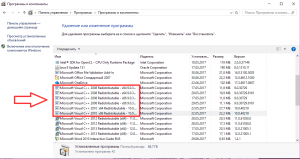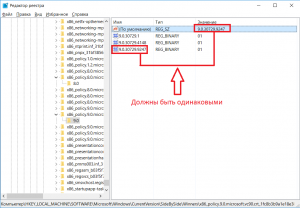Что такое параллельная конфигурация приложения
Ошибка «Параллельная конфигурация неправильна» в Office 2010 или 2007

Проблема
При попытке запуска любых приложений Office 2010 или Office 2007, например Word, Excel, PowerPoint и Outlook, появляется сообщение об ошибке:
Не удалось запустить приложение, поскольку его параллельная конфигурация неправильна. Дополнительные сведения содержатся в журнале событий приложений.
Эта ошибка может появиться, если вы работаете в Microsoft Office 2010 или Microsoft Office 2007 в системе Windows Vista.
Примечание.: Эта ошибка вызвана библиотеками Visual C++
Решение
Решение 1. Обновите Windows вручную
Нажмите кнопку Пуск 
Выберите пункт Поиск обновлений в верхней левой части окна.
Когда Windows завершит поиск обновлений, нажмите Установить обновления.
Решение 2. Установите Visual C++ 2008 с пакетом обновления 1 (SP1)
Вы используете Microsoft Office 2010
Нажмите кнопку Пуск 
Выберите Microsoft Office 2010 Нажмите кнопку Удалить программу.
Повторите предыдущий шаг для всех остальных приложений Microsoft Office 2010.
Примечание. Если у вас возникли проблемы при удалении приложений Microsoft Office 2010, используйте решения Microsoft Fix it из следующей статьи: Удаление или отмена установки набора Microsoft Office 2010 Как удалить приложения Office 2003, Office 2007 или Office 2010, если их не удается удалить из панели управления
Загрузите и установите Visual C++ 2008 с пакетом обновления 1 (SP1) в соответствии с архитектурой системы (32- или 64-разрядной).
Примечание. Чтобы определить архитектуру системы, обратитесь к следующей статье: 32-разрядная и 64-разрядная версии Windows: вопросы и ответы
После установки Visual C++ 2008 SP1 перезагрузите компьютер.
Установите Microsoft Office 2010.
Вы используете Microsoft Office 2007
Нажмите кнопку Пуск и 
Выберите Microsoft Office 2007 Нажмите кнопку Удалить программу.
Повторите предыдущий шаг для всех остальных приложений Microsoft Office 2007.
Примечание. Если у вас возникли проблемы при удалении приложений Microsoft Office 2007, используйте решения Microsoft Fix it из следующей статьи: Удаление или отмена установки набора Microsoft Office 2010 Как удалить приложения Office 2003, Office 2007 или Office 2010, если их не удается удалить из панели управления
Загрузите и установите Visual C++ 2005 в соответствии с архитектурой системы (32- или 64-разрядной).
Примечание. Чтобы определить архитектуру системы, обратитесь к следующей статье: 32-разрядная и 64-разрядная версии Windows: вопросы и ответы
Загрузите и установите Visual C++ 2005 с пакетом обновления 1 (SP1) в соответствии с архитектурой системы (32- или 64-разрядной).
Примечание. Чтобы определить архитектуру системы, обратитесь к следующей статье: 32-разрядная и 64-разрядная версии Windows: вопросы и ответы
После установки Microsoft Visual C++ 2005 и Microsoft Visual C++ 2005 с пакетом обновления 1 (SP1)перезагрузите компьютер.
Ошибка “Не удалось запустить приложение параллельная конфигурация неправильна”
При активном использовании ПК у пользователей могут возникнуть неприятные ситуации, при которых та или иная игра или программа попросту отказывается запускаться, выдавая определенную ошибку. Сегодня в данной статье мы рассмотрим довольно распространенную ошибку – “Не удалось запустить приложение так как его параллельная конфигурация неправильна”
Существует два наиболее действующих метода, которые помогают устранить данную ошибку, возникающую при запуске приложений в Windows.
Исправление ошибки параллельной конфигурации путем переустановки Microsoft VISUAL C++
Первый способ очень простой и быстрый. Он не отнимет у вас много времени, а также не затребует каких – либо глубоких познаний в компьютерной сфере. От вас потребуется банальная переустановка программы с ее предварительным удалением.
Очень часто программы и игры не запускаются, выдавай ошибку параллельной конфигурации из-за несовместимости с установленными версиями системной библиотеки Visual С++ 2008 или Visual C++ 2010. Именно их мы и будем переустанавливать.
Для этого нужно зайти в “Панель управления” и выбрать там “Программы и компоненты“.
Далее в списке установленных программ удалите те, которые выделены на изображении ниже, а именно Microsoft Vusial C++ 2005, Microsoft Vusial C++ 2008 и Microsoft Visual C++ 2010, Microsoft Vusial C++ 2015 и Microsoft Vusial C++ 2013 разрядностей X64 и X68.
Библиотеки Visual C в списке установленных программ
Следующим шагом будет перезагрузка компьютера и скачивание установочных пакетов Visual C++ с официального сайта Microsoft.
После скачивания пакетов, установите их и снова перезапустите ПК и попробуйте запустить приложение, которое выдавало ошибку “Не удалось запустить приложение параллельная конфигурация неправильна”.
Внесение исправлений в реестр
Данный способ несколько сложнее предыдущего. Он потребует от вас предельной внимательности и строгого следования инструкции.
Внимание! Все операции с реестром вы делаете на свой страх и риск. Рекомендуется перед началом создать контрольную точку восстановления.
Запустите окно “Выполнить” комбинацией клавиш “Win”+”R” и введите команду “regedit“.
Комбинация кнопок “Win”+”R” на клавиатуре
Откроется редактор реестра. Вам нужно перейти по следующему пути, раскрывая папки в левой части открывшегося окна:
HKEY_LOCAL_MACHINE – SOFTWARE – Microsoft – Windows – CurrentVersion – SideBySide – Winners – x86_policy.9.0.microsoft.vc90.crt_(различные буквы и цифры) – 9.0
После перехода по указанному пути в правой части окна отобразится 3 параметра. Первое из них будет иметь имя “(По умолчанию)”, а два других – цифровые имена.
Так вот значение параметра “(По умолчанию)” должно соответствовать имени последнего параметра в данной папке. Если это не так, то вам нужно изменить значение параметра “По умолчанию” на значение равное имени последнего параметра в папке двойным кликом по нему.
Соответствие значений и имени в реестре windows
Теперь перейдите по пути:
HKEY_LOCAL_MACHINE – SOFTWARE – Microsoft – Windows – CurrentVersion – SideBySide – Winners – x86_policy.8.0.microsoft.vc80.crt_(различные буквы и цифры) – 8.0
И проделайте тоже самое, то есть проверьте соответствие значение параметра по умолчанию имени последнего параметра в папке. И если они отличаются измените значение параметра “(По умолчанию)”.
После всех проделанных манипуляций перезагрузите компьютер и попробуйте запустить программу, выдававшую ошибку “Не удалось запустить приложение так как его параллельная конфигурация неправильна”.
Не удалось запустить приложение, поскольку его параллельная конфигурация неправильна
Многие пользователи сообщают об ошибке, что «Не удалось запустить приложение, поскольку его параллельная конфигурация неправильна». Эта ошибка может возникать при открытии ряда программ и игр, независимо от их происхождения, совместимости. Эта ошибка вызвана конфликтом между библиотеками C++ runtime с приложением, и приложение не может загрузить необходимые файлы C ++, необходимые для его исполнения. Эти библиотеки являются частью выпуска Visual Studio 2008, а номера версий начинаются с 9.0. Также в большей степени это может быть ошибка в значении реестра. Давайте разберем, как исправить эту ошибку.
Исправить: Параллельная конфигурация неправильна
1. Переустановите приложение
Иногда может быть так, что какой-то вспомогательный модуль может испортить ваше приложение и выдавать ошибку при запуске. К примеру, вы начали установку игры скаченной с торрента и антивирус не дал установить все компоненты, потому-что они были написаны для взлома игры и содержат вирусный код. Разумным решением будет, удалить и переустановить заново приложение или игру и отключить антивирус перед установкой. Не советую пользоваться пиратскими копиями.
2. Изменить настройки реестра
Нажмите сочетание кнопок Win + R и введите regedit, чтобы открыть редактор реестра. В редакторе реестра перейдите по следующему пути (вручную):
Далее вы должны сравнить и изменить значения с правой стороны. Значение (По умолчанию) должно соответствовать версии, которая обозначена в 1 столбце 3 строчке. К примеру, у меня на картинке значение по умолчанию 9.0.30729.9312 не совпадает с версией 9.0.30729.9619, соответственно мне его нужно изменить. Если у вас так же, то нажмите два раза мышкой по значению (По умолчанию) и впишите 9.0.30729.9619 вместо 9.0.30729.9312.
Далее перейдите по пути выше, на версию x86_policy.8.0.microsoft.vc80.crt и сравните параметры, точно так, как описано выше. После проделанных шагов, перезагрузите ПК и проверьте устранена ли ошибка.
3. Переустановите среду выполнения Visual C ++
Наберите в поиске Windows 10 «просмотр событий» и разверните список «Ошибка«. В этом списке найдите ошибку SideBySide и нажмите на нее два раза, чтобы получить подробности.
Если вы не разобрались с просмотром событий для выявления ошибки, то просто откройте «панель управление» > «удаление программ» и удалите версии Microsoft Visual C++ 2008 и 2010, после чего загрузите их ниже с оф. сайта.
В подробностях определите фактический модуль Visual C ++, вызывающий эту ошибку, удалите его через «удаление программ» и скачайте его с официального сайта microsoft:
Как исправить ошибку «Не удалось запустить приложение, поскольку его параллельная конфигурация неправильна»
При запуске программ, чаще всего старых, пользователям иногда приходится сталкиваться с ошибкой «Не удалось запустить приложение, поскольку его параллельная конфигурация неправильна». Ошибка эта имеет много общего с другой ошибкой, в описании которой указывается, что на компьютере отсутствует тот или иной файл DLL и всё же они отличаются. Все запускаемые в среде Windows программы так или иначе используют её ресурсы, представленные системными компонентами, в частности, библиотеками Microsoft Visual C++ Redistributable.
Каждая программа содержит манифест, в котором прописано, какие версии компонентов используются. При запуске приложения Windows читает манифест, а затем выполняет поиск нужных компонентов и не находя, выдаёт соответствующую ошибку. Допустим, в манифесте запускаемой вами программы указано, что она использует Microsoft Visual C++ 2008. Если в системе отсутствует данная версия, Windows попытается найти нужную библиотеку в версии постарше. При этом часто возникает конфликт, результатом которого становится ошибка с указанием на неправильную конфигурацию.
Переустановка Microsoft Visual C++
В подавляющем большинстве случаев причиной приведённой выше ошибки становится конфликт компонентов MSVC версий 2008 и 2010. Самым простым и очевидным способом её исправления является их переустановка. Зайдите в «Программы и компоненты», удалите сначала проблемную программу, после этого найдите в списке пакеты Microsoft Visual C++ указанных версий и удалите их.
Перезагрузите компьютер. Затем скачайте с официального сайта www.microsoft.com нужные версии (найти проще всего через Google) и последовательно установите их.
Обратите внимание, что проблема может быть связана не только с версиями 2008 и 2010, возможно, нужно будет переустановить все пакеты. Если некоторые пакеты MSVC в системе отсутствуют, а желательно иметь версии с 2005 по 2015, скачайте и установите их. Перезагрузите компьютер, заново установите программу, запустите её и проверьте, исчезла ли ошибка. В большинстве случаев установка/переустановка MSVC решает проблему. В случае повторной ошибки рекомендуется также переустановить компонент NET Framework (скачивается с сайта Майкрософт).
Анализ манифеста
Чтобы не переустанавливать все версии MSVC, можно воспользоваться встроенной консольной утилитой sxstrace.exe, позволяющей проанализировать манифесты и выяснить, какой именно компонент вызывает конфликт. Для этого запустите от имени администратора командную строку и выполните в ней такую команду:
В результате произведённой трассировки данные будут сохранены в файл sxsTrace.etl в корень диска D. Теперь преобразуем полученный файл в удобочитаемый текстовый документ. Для этого тут же выполняем следующую команду:
Откройте полученный текстовый документ и найдите в нём строку с элементами «Ошибка» или «ERROR».
Выше в блоке с результатами поиска отыщите строку, начинающуюся с «INFO». В ней будет указана версия Microsoft Visual C++, которая нужна для работы вашей программы. Если указанная в файле трассировки версия в программах и компонентах отсутствует, скачайте и установите её.
Устранение ошибки «Параллельная конфигурация неправильна»
Способ 1: Переустановка Microsoft C++ Redistributable
Рассматриваемая проблема в большинстве случаев возникает из-за сбоев в файлах фреймворка Microsoft C++ Redistributable. Решением в такой ситуации будет переустановка компонента, однако сперва потребуется узнать, какой из них и вызывает появление ошибки – в этом нам поможет системная утилита sxstrace.
Подробнее: Как открыть «Командную строку» от имени администратора в Windows 7 и Windows 10
Как показывает практика, в большинстве случаев описываемых мер достаточно для решения рассматриваемой проблемы.
Способ 2: Изменение данных в системном реестре
Некоторые компоненты пакетов Microsoft C++ Redistributable иногда неверно вносятся в системный реестр Windows, что является одной из причин ошибки «Параллельная конфигурация неправильна». Некорректные значения можно поправить вручную, порядок действий следующий:
HKEY_LOCAL_MACHINE\SOFTWARE\Microsoft\Windows\ CurrentVersion\SideBySide\Winners\x86_policy.9.0.microsoft.vc90.crt_*последовательность случайных символов*\9.0
Внимательно посмотрите, какая версия компонента является значением параметра «По умолчанию»: она должна равняться наиболее свежему числу в названиях позиций ниже.
Если это не так, дважды кликните по имени записи «По умолчанию» и впишите в неё требуемое число.
HKEY_LOCAL_MACHINE\SOFTWARE\Microsoft\Windows\CurrentVersion\SideBySide\Winners\x86_policy.8.0.microsoft.vc80.crt_*последовательность случайных символов*\8.0
После полной загрузки ОС проверьте, сохраняется ли ошибка – с высокой долей вероятности она должна быть устранена.
Способ 3: Проверка целостности системных файлов
В новейших версиях Windows некоторые компоненты Microsoft C++ Redistributable уже интегрированы в систему – это значит, что в случае неполадок с ними переустановка возможна только вместе с самой ОС. Однако у этой операции есть альтернатива – проверка системных файлов средствами утилиты sfc. Один из наших авторов уже рассмотрел эту задачу – воспользуйтесь следующим руководством для получения деталей.
Подробнее: Проверка целостности системных файлов Windows 7 и Windows 10
Помимо этой статьи, на сайте еще 12538 инструкций.
Добавьте сайт Lumpics.ru в закладки (CTRL+D) и мы точно еще пригодимся вам.
Отблагодарите автора, поделитесь статьей в социальных сетях.